Ha Ön szeret a szabadban fényképezni, az időjárás néha kevésbé élessé teszi a fényképeket, és az égen felhők nélkül is vannak fotók. Ezért az alábbiakban a Download.vn bemutatja, hogyan adhat felhőket a fényképekhez a PICNIC alkalmazás segítségével.
A PICNIC egy kültéri képszerkesztő alkalmazás, amelyet ma sok fiatal használ. Ma szeretnénk felkérni Önt, hogy kövesse a felhők egyesítésére és a felhők fényképekké való szerkesztésére vonatkozó utasításokat a PICNIC segítségével .
Útmutató a felhők kombinálásához és a felhők fényképekké alakításához a PICNIC segítségével
1. lépés: Először is meg kell nyitnunk a PICNIC alkalmazást a telefonon. Ha készülékén nem található ez az alkalmazás, kérjük, kattintson a fenti letöltés gombra, hogy telepítse telefonjára.
2. lépés: Az alkalmazás fő felületén kattintson a Galéria gombra , ha a fényképet a telefon Photo Library- jából készíti , ellenkező esetben koppintson a Kamera gombra , ha közvetlenül kívülről szeretne fényképet készíteni.
Ebben a cikkben telefonon fogunk fotózni, ezt megteheti közvetlenül a szabadban is.
3. lépés: Válasszon ki egy fényképet a telefonon, amelyhez felhőket szeretne hozzáadni.

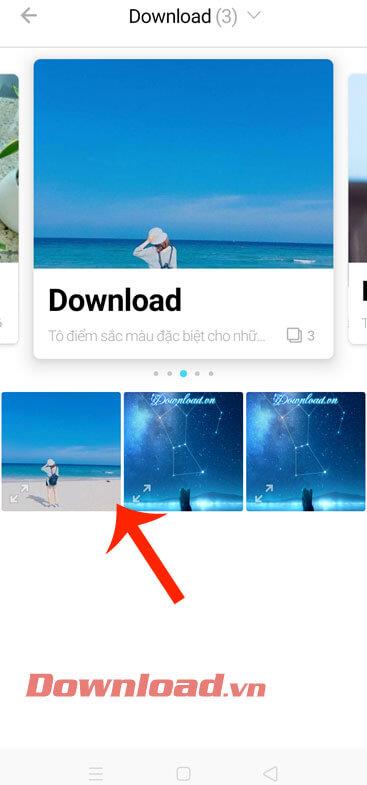
4. lépés: Jelenleg a képernyőn számos különböző effektus jelenik meg a felhők képekhez való hozzáadásával kapcsolatban, amelyek közül a felhasználók választhatnak. Kattintson a fényképhez beállítani kívánt effektusra .
5. lépés: Az effektus kiválasztása után nyomja meg a képernyő jobb oldalán található élességállító sávot .
6. lépés: Húzza el a két beállító sávot a felhők élességének és a kép kontrasztjának módosításához.


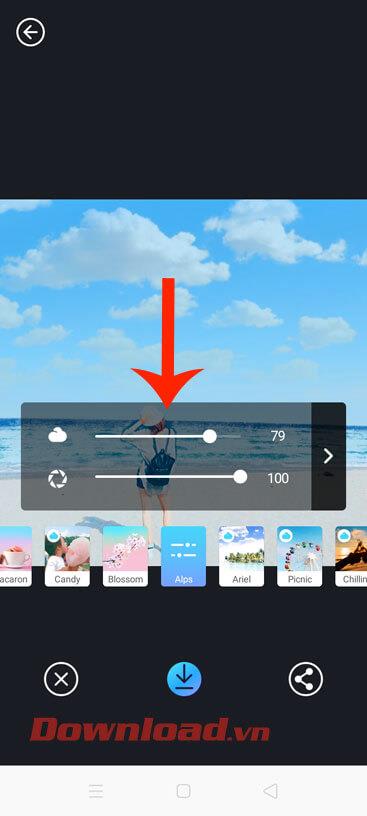
7. lépés : Miután egyesítette a felhőket a képpel, érintse meg a lefelé mutató nyíl ikont a kép telefonjára való letöltéséhez.
8. lépés: Végül nyissa meg a Photo Library alkalmazást a telefonján, hogy megtekinthesse a fényképet, és megoszthassa azt barátaival.


Sok sikert kívánok!
![Hogyan lehet élő közvetítést menteni a Twitch-en? [KIFEJEZETT] Hogyan lehet élő közvetítést menteni a Twitch-en? [KIFEJEZETT]](https://img2.luckytemplates.com/resources1/c42/image-1230-1001202641171.png)

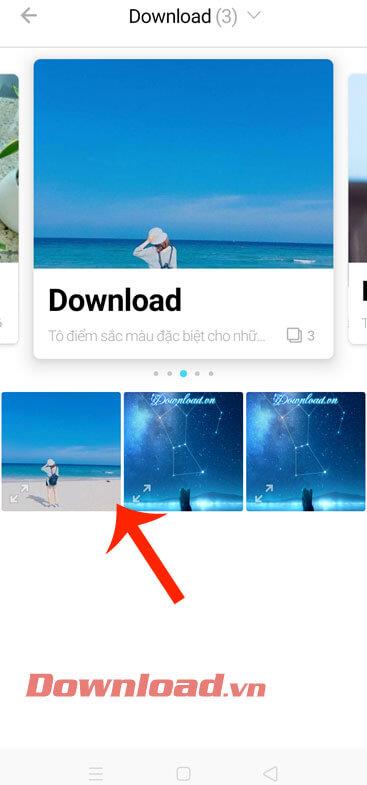


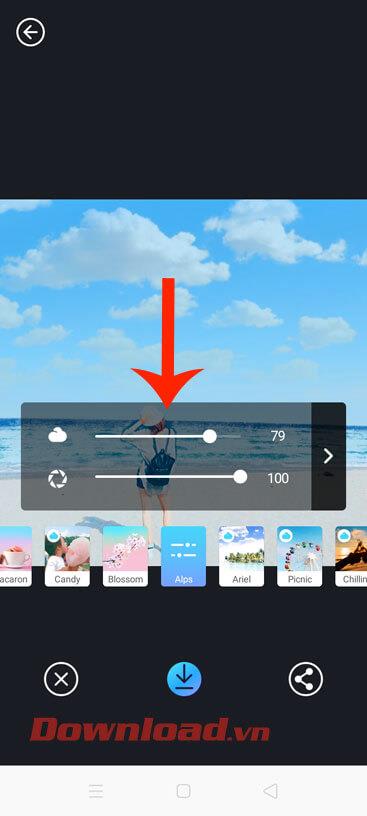




![[JAVÍTOTT] „A Windows előkészítése, ne kapcsolja ki a számítógépet” a Windows 10 rendszerben [JAVÍTOTT] „A Windows előkészítése, ne kapcsolja ki a számítógépet” a Windows 10 rendszerben](https://img2.luckytemplates.com/resources1/images2/image-6081-0408150858027.png)

![Rocket League Runtime Error javítása [lépésről lépésre] Rocket League Runtime Error javítása [lépésről lépésre]](https://img2.luckytemplates.com/resources1/images2/image-1783-0408150614929.png)



